В адресной книге хранятся ваши контакты для рассылок по своей базе PRO из личного кабинета. Вы можете загружать контакты с дополнительной информацией: имя, фамилия, почта, дата рождения, пол и ещё + 10 произвольных параметров. По этим параметрам можно фильтровать вашу клиентскую базу и использовать параметры для персонификации SMS.
Как устроена адресная книга
Книга состоит из разделов Контакты, Списки контактов и Дополнительные колонки.
Контакты
Это вся ваша клиентская база, с контактами из всех списков и без списков.
Списки контактов
Это ваши контакты, сгруппированные по какому-то признаку. Вы используете эти списки для рассылок из личного кабинета.
Список можно создать из Контактов с помощью фильтров или сразу загрузить список, который вы подготовили.
Дополнительные колонки
По умолчанию в адресной книге есть колонки: номер, ФИО, дата рождения, пол и email. Дополнительно можно создать ещё 10 колонок, чтобы хранить в них нужную информацию о вашем клиенте или сотруднике. Всю эту информацию можно использовать для сегментации клиентов и персонификации SMS.
Как загрузить контакты
Зайдите в личный кабинет → Инструменты → Адресная книга → Добавить контакты.
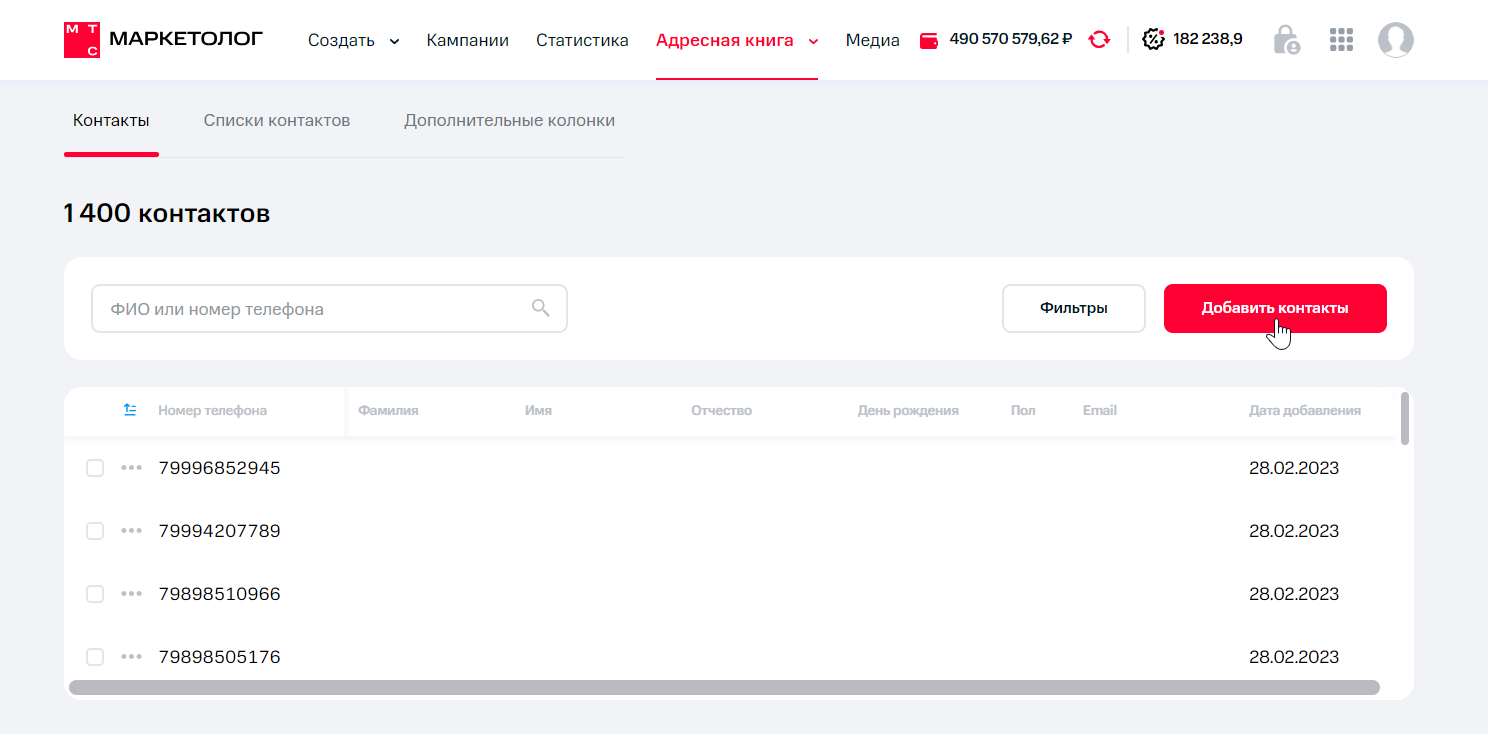
Если у вас один контакт — можно добавить его вручную.
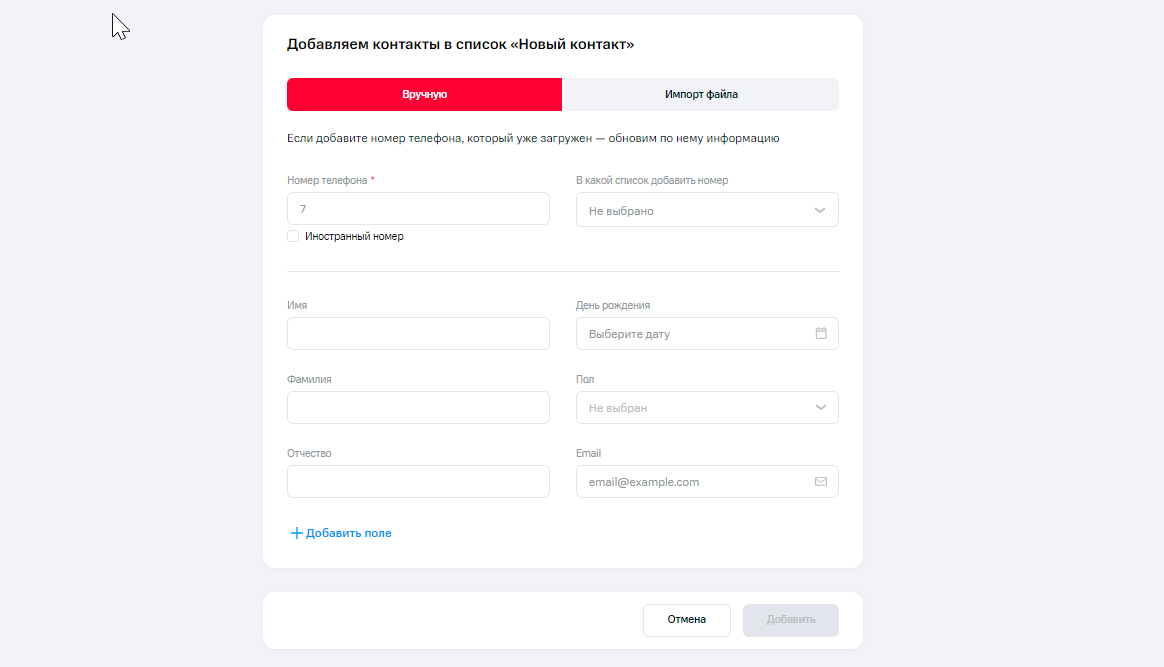
если контактов несколько — удобнее использовать импорт файла.
Загрузите файл
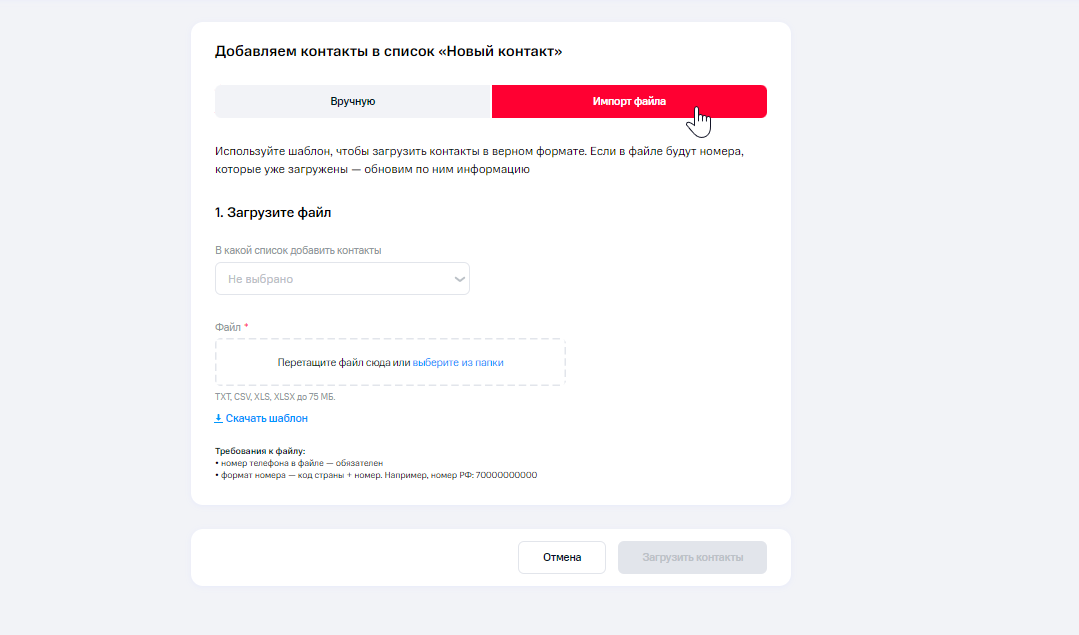
Требования к файлу
TXT, CSV, XLS, XLSX до 75 МБ.
Номер телефона нужно писать полностью — с кодом страны. Подходящий формат для номеров РФ: +70000000000, 70000000000 или 80000000000.
Проверьте названия колонок
Если в вашем файле есть колонки кроме телефона — мы попробуем их распознать. Если что-то не распознаем, назначить название колонке нужно вручную. Или создать дополнительную колонку в адресной книге
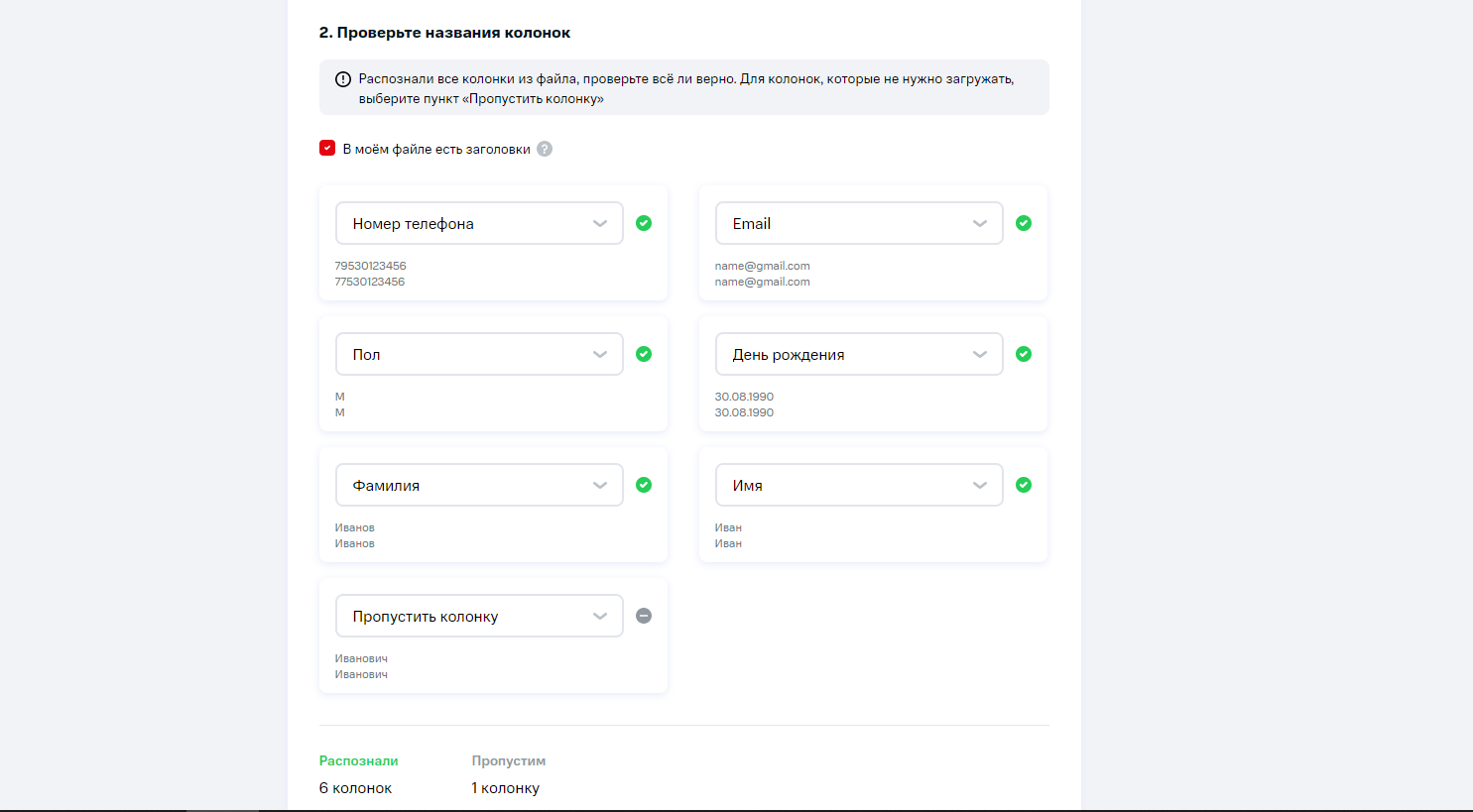
Нажмите Загрузить
Контакты загрузятся в адресную книгу и в выбранный список контактов
Как фильтровать контакты
Раздел Контакты → Фильтры.
Вы можете отфильтровать свою базу по ФИО, дате рождения, полу, email +10 произвольным параметрам. То есть по всем данным, которые указаны у ваших контактов.
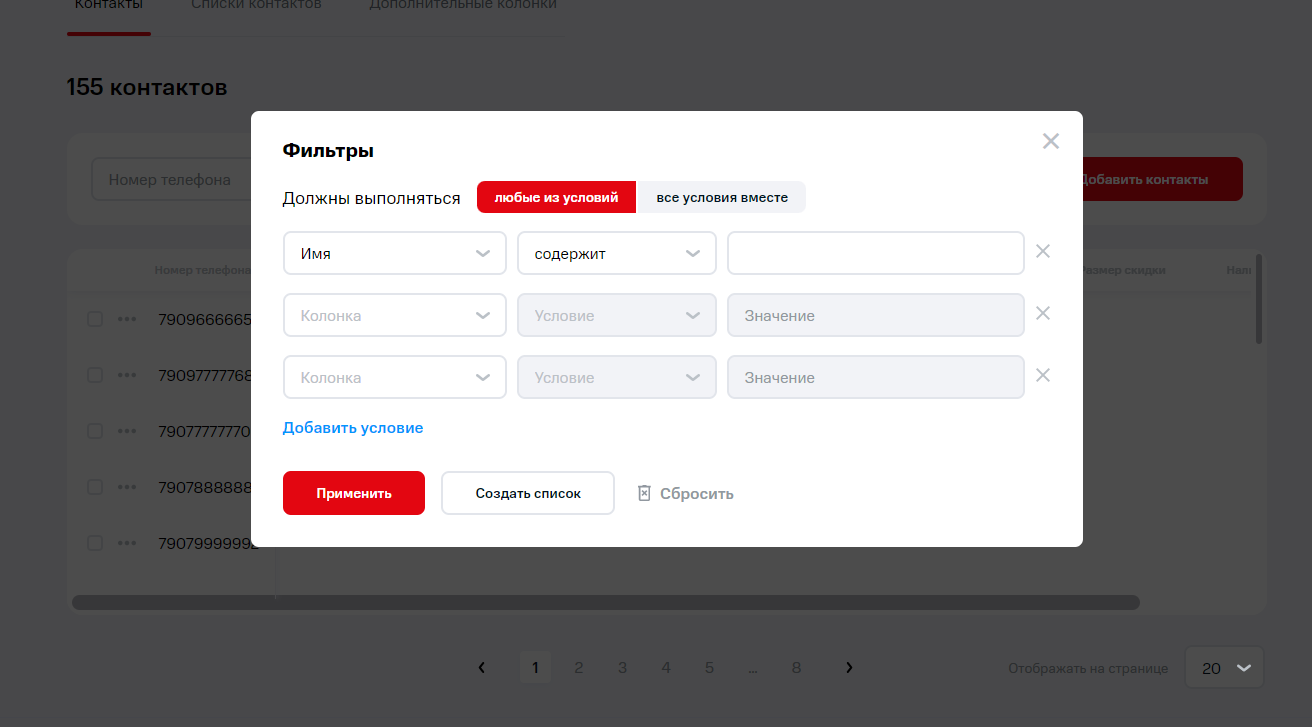
В окне с фильтрами нужно выбрать, какие условия должны выполняться: любые или все вместе.
- Если выбрать Любые и добавить 2 условия — в выборку попадут те, кто подходит по первому, и те, которые подходят по второму. Они могут не пересекаться.
- Если выбрать Все условия вместе — в выборку попадут контакты, которые подходят и по первому, и по второму условию — то есть пересечение.
Из окна с фильтрами можно сразу создать список контактов, которые подходят по условиям. Либо нажать Применить — чтобы посмотреть, что именно это за контакты.
Как создать дополнительную колонку
Раздел Дополнительные колонки → Добавить колонку.
Самое главное здесь — правильно выбрать тип данных. Он влияет на условия, которые можно использовать в фильтрах и на то, какие значения можно вводить при создании и редактировании контакта.
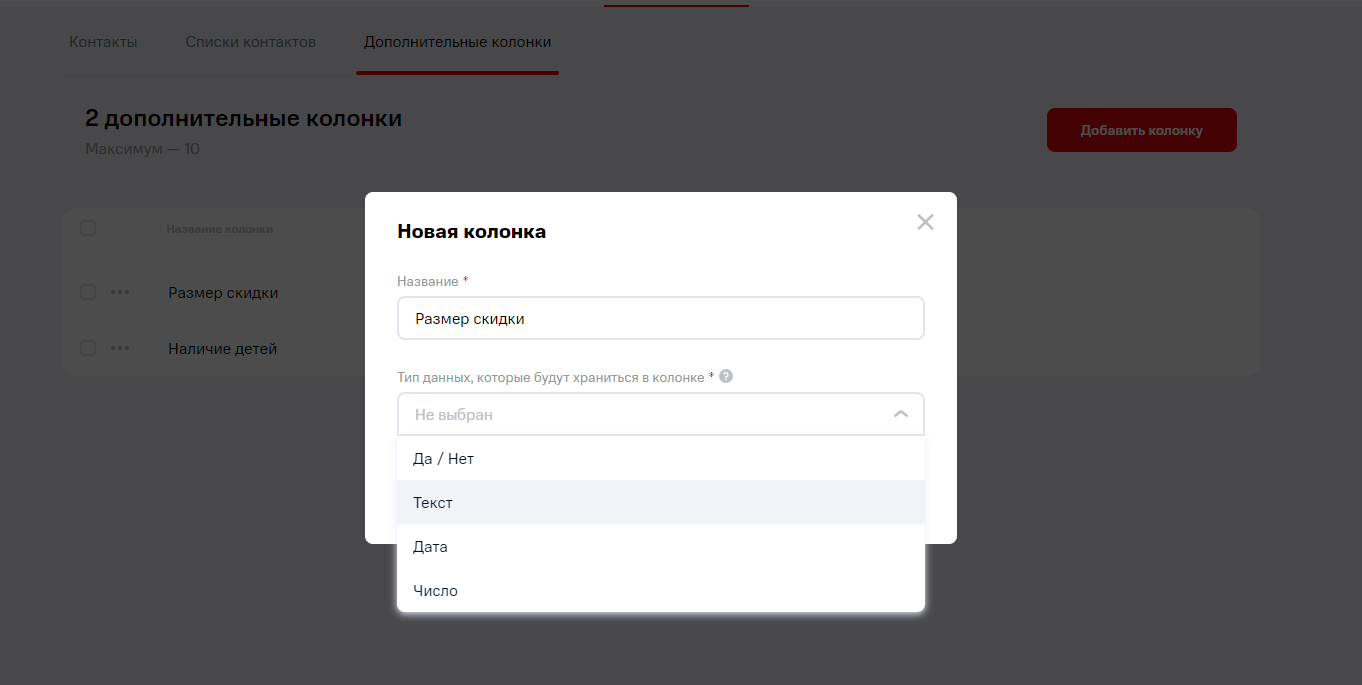
- Число — любое целое или дробное, максимум 3 цифры после запятой.
- Дата — полная дата в формате XX.XX.XXXX.
- Текст — просто текст, можно с цифрами или символами. Например: 1 мая, 15%
- Да/нет — выбор одного из этих значений. Например, название колонки «Постоянный клиент» и значения либо Да, либо Нет.
💭 Если вам нужна колонка с данными типа цифра+слово или цифра+знак — используйте тип данных Текст